BITAND機能
この記事では、ExcelでBITAND関数を使用する方法について学習します。
ExcelのBITAND関数は、2つの10進数の間でビット単位のAND演算を実行し、演算の実行後に10進数を返します。
演算は、通信プロセスで使用される論理演算子です。 AND演算子は、2ビット(0または1)で実行されます。操作は以下の表のように行われます。
|
Bit 1 |
Bit 2 |
AND operation |
|
0 |
0 |
0 |
|
0 |
1 |
0 |
|
1 |
0 |
0 |
|
1 |
1 |
1 |
ここでは、10進数が2進数に変更され、対応するビットを使用して各ビットに対してAND演算が実行されます。
|
Decimal |
Binary |
|
|
number1 |
2 |
010 |
|
number2 |
4 |
100 |
|
result |
0 |
000 |
強調表示されているさまざまなビットは、2つの数値間でビット単位のAND演算がどのように発生するかを示しています。 DEC2BIN関数(10進数から2進数への変換)とBIN2DEC関数(2進数から10進数への変換)を使用して、Excelで結果を段階的に理解します。
BITAND関数は、2つの数値のビット単位の「AND」を返します。
構文:
=BITAND ( number1, number2)
number1:基数10の正の整数(10進数)。
number2:基数10の正の整数(10進数)。
これが関数のExcel表現です
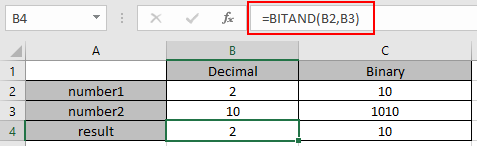
それでは、いくつかの例でそれらを使用して、関数をより深く理解しましょう。

ここでは、列に数値1と数値2としていくつかの値があります。指定された数値に対してビット単位の「AND」演算を取得する必要があります。式を使用します:
=BITAND (A2, B2)
A2:セル参照として関数に提供される番号B2:セル参照として関数に提供される番号
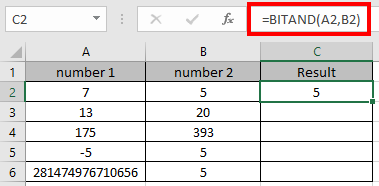
7(111)および5(101)でのビット単位の「AND演算」。結果の2進数は101になります。したがって、101を表す10進数は5です。
Ctrl + Dショートカットキーを使用して、数式を他のセルにコピーします。
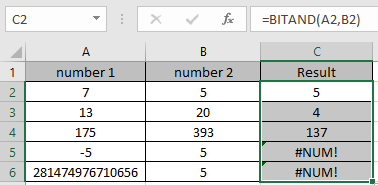
ここでわかるように、BITAND関数は入力値の結果を返します。
注:
。関数への引数として直接、またはExcelのセル参照を使用して数値を指定できます。
。数値は、0から281474976710655までの有効な10進数である必要があります。
。関数は#NUMを返します!エラー、10進数のいずれかが0未満または281474976710655より大きい場合。
。関数は#VALUE!を返します。エラー、入力番号がテキストまたは数値以外の場合。
ExcelでBITAND関数と参照セルを使用する方法を理解したことを願っています。 Excelの数学変換関数に関するその他の記事については、こちらをご覧ください。上記の記事に対するご質問やフィードバックをお気軽にご記入ください。
関連記事
link:/ logical-formulas-how-to-use-the-iseven-function-in-microsoft-excel [ExcelでISEVEN関数を使用する方法]
link:/ excel-formula-and-function-iserror-function [ExcelでISERROR関数を使用する方法]
link:/ logical-formulas-the-isnumber-function-in-excel [ExcelでISNUMBER関数を使用する方法]
link:/ logical-formulas-excel-isna-function [ISNA関数の使用方法]
link:/ logical-formulas-how-to-use-the-istext-function-in-excel [ExcelでISTEXT関数を使用する方法]
link:/ logical-formulas-how-to-use-the-isodd-function-in-microsoft-excel [ExcelでISODD関数を使用する方法]
人気の記事
link:/ excel-generals-how-to-edit-a-dropdown-list-in-microsoft-excel [ドロップダウンリストを編集する]
link:/ excel-range-name-absolute-reference-in-excel [Excelでの絶対参照]
link:/ Tips-conditional-formatting-with-if-statement [条件付き書式の場合]
link:/ lookup-formulas-vlookup-by-date-in-excel [Vlookup by date]